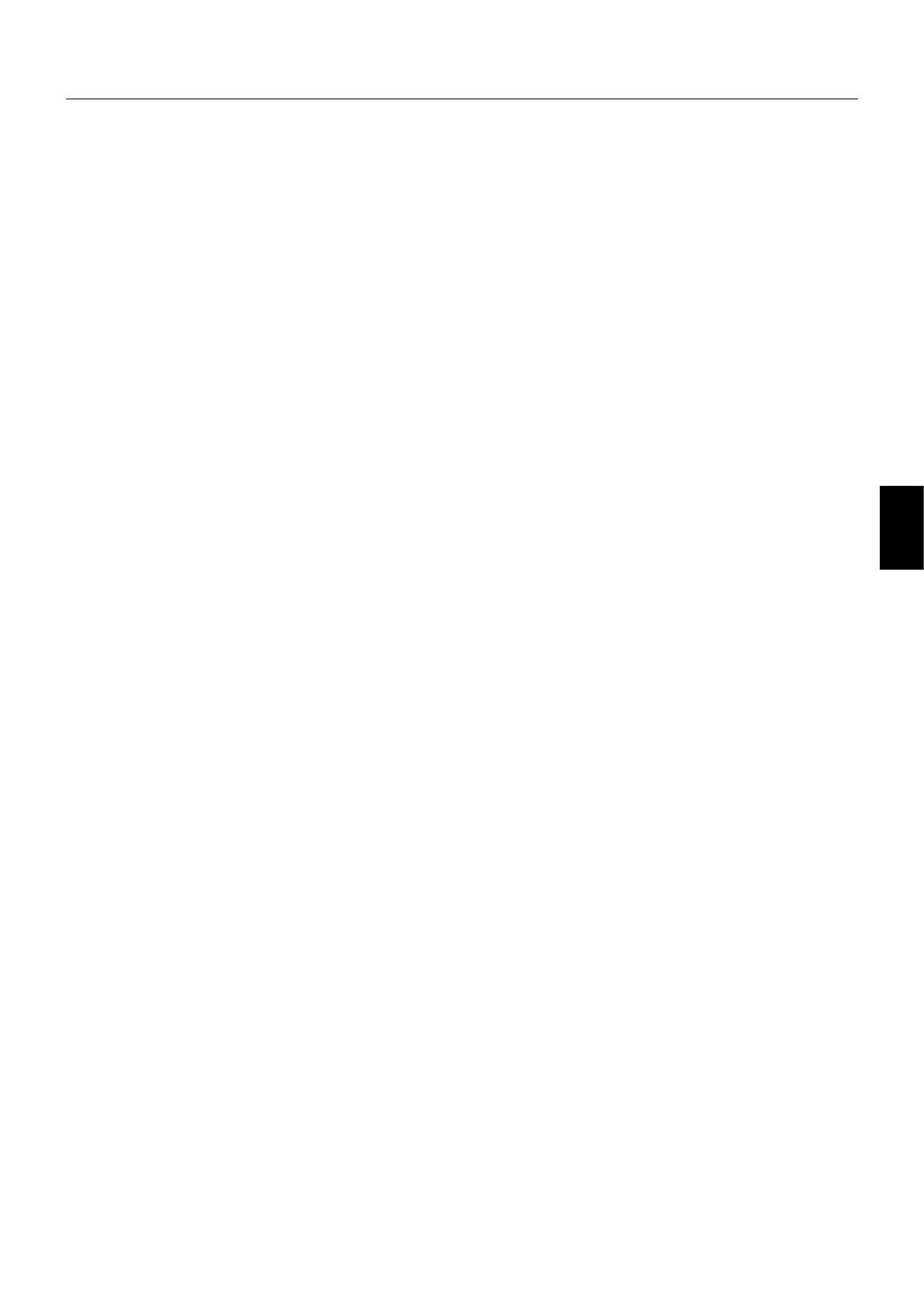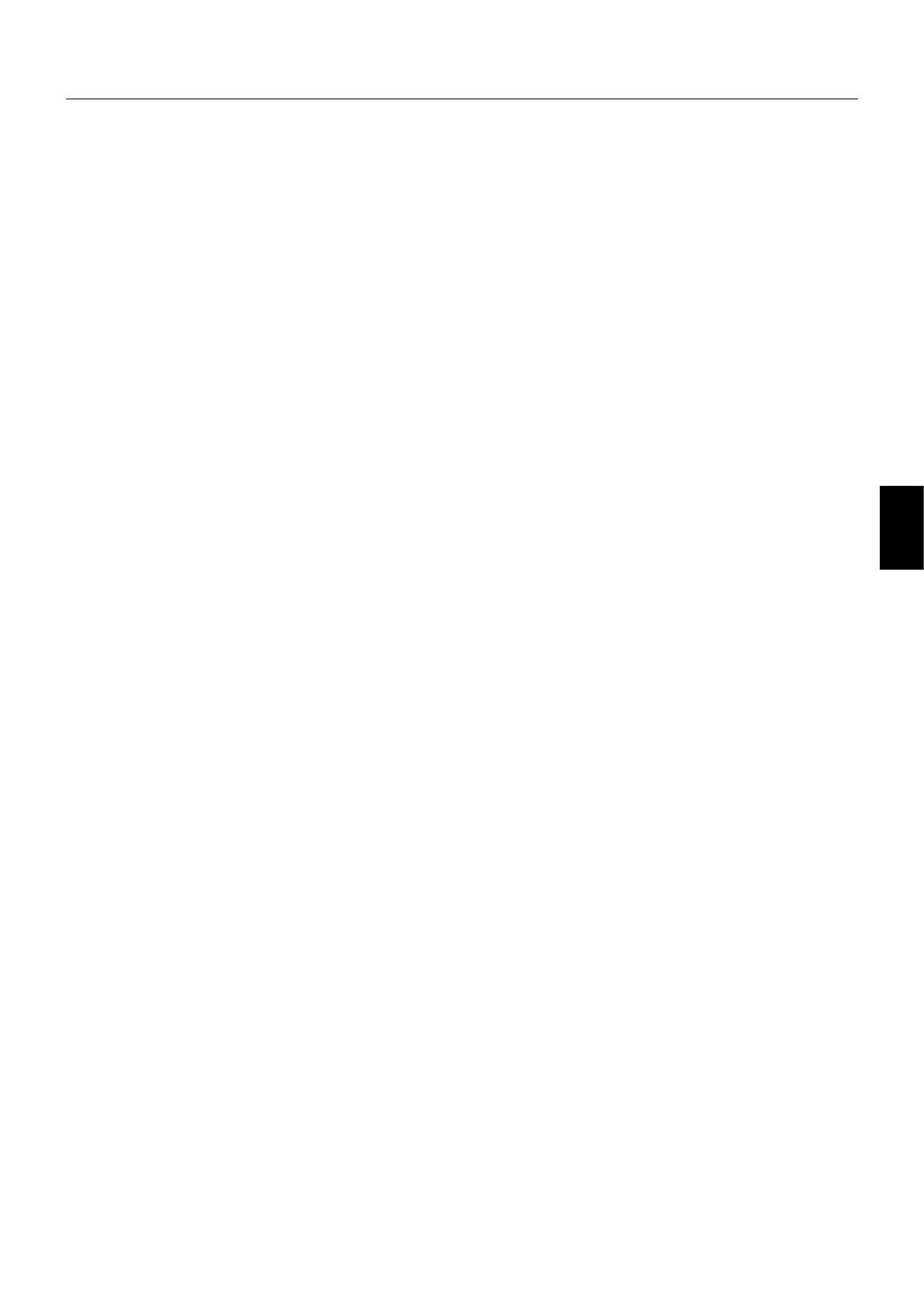
Français-3
Français
POUR UN FONCTIONNEMENT OPTIMAL, VEUILLEZ NOTER
CE QUI SUIT POUR LE RÉGLAGE ET L’UTILISATION DU MONITEUR
MULTI-FONCTIONS :
• N’OUVREZ JAMAIS LE BOÎTIER DU MONITEUR. Aucune
pièce interne ne peut être réparée par l’utilisateur et l’ouverture
ou la dépose des capots peuvent vous exposer à des risques
d’électrocution ou autres. Confi ez toutes les interventions de
dépannage à un personnel technique qualifi é.
• Ne pliez pas, ne pincez pas et n’endommagez pas le cordon
d’alimentation.
•
Ne placez pas d’objets lourds sur le cordon d’alimentation. Un cordon
endommagé peut occasionner une décharge électrique ou un incendie.
• Le cordon d’alimentation utilisé doit être agréé et en conformité avec
les normes de sécurité de votre pays. (Le type H05VV-F 3G 0,7 mm
2
doit être utilisé en Europe).
• Au Royaume-Uni, utilisez avec ce moniteur un cordon d’alimentation
approuvé BS avec une prise moulée équipée d’un fusible noir (13 A).
• La prise du cordon d’alimentation est le moyen principal de
débrancher le système de l’alimentation électrique.
Le moniteur doit être installé à proximité d’une prise de courant
facilement accessible.
• Ne renversez pas de liquides dans le moniteur et ne l’utilisez pas
près d’une source d’eau.
• N’introduisez pas d’objets de quelque nature que ce soit dans les fentes du
boîtier car ceux-ci pourraient toucher des endroits sous tension dangereuse,
ce qui peut provoquer des blessures, voire être fatal, ou peut occasionner
une décharge électrique, un incendie ou une panne de l’appareil.
• Ne placez pas cet appareil sur un chariot, un support ou une
table inclinés ou instables, car si le moniteur tombe, il peut être
sérieusement endommagé.
• Ne montez pas ce produit la surface à l’envers pendant une période
prolongée, car cela pourrait endommager l’écran de manière
permanente.
• Ne placez aucun objet sur le moniteur et ne l’utilisez pas en extérieur.
• Manipulez le moniteur avec précaution en cas de bris de verre.
• N’obstruez pas les aérations du moniteur.
• Si le moniteur est cassé ou si du verre est brisé, ne touchez pas le
cristal liquide, et manipulez le moniteur avec précaution.
• Prévoyez une aération suffi sante autour du moniteur pour que
la chaleur puisse se dissiper correctement. N’obstruez pas les
ouvertures de ventilation et ne placez pas le moniteur près d’un
radiateur ou d’une autre source de chaleur. Ne posez rien sur le
moniteur.
• Evitez de déplacer ou de monter ce produit en attachant une corde
ou un câble à la poignée de derrière.
N’utilisez pas la poignée de derrière pour monter ou fi xer ce produit.
Cela pourrait entraîner une chute et causer des blessures.
• Manipulez avec soin lors du transport. Conservez l’emballage pour le
transport.
• En cas d’utilisation continue du ventilateur, nous vous recommandons
d’essuyer les orifi ces au moins une fois par mois.
• Veuillez nettoyer au moins une fois par an les trous situés à l’arrière
du boîtier pour évacuer la saleté et la poussière, afi n d’assurer la
fi abilité de l’ensemble.
• Lorsque vous utilisez un câble LAN, ne le connectez pas à un
périphérique avec câblage dont la tension pourrait être trop élevée.
• N’utilisez pas votre moniteur par de hautes températures, dans des
endroits humides, poussiéreux ou huileux.
• N’utilisez pas le moniteur dans des conditions de température
et d’humidité changeant rapidement ou évitez l’air froid de la
climatisation car cela pourrait raccourcir la durée de vie du moniteur
ou causer de la condensation. En cas de condensation, débranchez
le moniteur jusqu’à ce qu’il n’y ait plus de condensation.
Connexion à un téléviseur*
• Le système de distribution des câbles doit être mis à la terre en
accord avec ANSI/NFPA 70, NEC (National Electrical Code), en
particulier la Section 820.93, « Grounding of Outer Conductive Shield
of a Coaxial Cable » (Mise à la terre du blindage conducteur externe
d’un câble coaxial).
• L’écran du câble coaxial est destiné à être connecté à la terre dans
l’installation du bâtiment.
Débranchez immédiatement le moniteur de la prise murale et confi ez la
réparation à du personnel qualifi é dans les cas suivants :
• Si le cordon d’alimentation ou la prise est endommagé(e).
• Si du liquide a été renversé ou si des objets sont tombés à l’intérieur
du moniteur.
• Si le moniteur a été exposé à la pluie ou à de l’eau.
• Si le moniteur est tombé ou si le boîtier est endommagé.
• Si vous remarquez des dommages structurels comme des fi ssures
ou un déséquilibre anormal.
• Si le moniteur ne fonctionne pas normalement en suivant les
directives d’utilisation.
Conseils d’utilisation
• Pour une performance optimale, laissez le moniteur chauffer pendant
20 minutes.
• Reposez vos yeux régulièrement en regardant un objet situé à au
moins 1,6 mètre. Clignez souvent des yeux.
• Placez le moniteur à un angle de 90° par rapport aux fenêtres et
autres sources de lumière pour réduire au maximum les refl ets et
l’éblouissement.
• Nettoyez le moniteur LCD avec un chiffon sans peluches et non
abrasif. N’utilisez pas de solution de nettoyage ou de nettoyant pour
vitres !
• Réglez les commandes de luminosité, de contraste et de netteté du
moniteur pour améliorer la lisibilité.
• Évitez d’affi cher des motifs fi xes sur l’écran pendant de longues
périodes pour éviter la rémanence (persistance de l’image).
• Consultez régulièrement un ophtalmologiste.
Ergonomie
Pour obtenir l’ergonomie maximale, nous recommandons ce
qui suit :
• Utilisez les commandes de taille et de position préprogrammées avec
des signaux standard.
• Utilisez le réglage couleur préprogrammé.
• Utilisez des signaux non entrelacés.
• N’utilisez pas du bleu primaire sur un fond sombre car cela rend
la lecture diffi cile et peut occasionner une fatigue oculaire par un
contraste insuffi sant.
• Adapté à des fi ns de divertissement dans un environnement à
luminosité contrôlable, afi n d’éviter tout refl et indésirable sur l’écran.
Nettoyage de l’écran à cristaux liquides (LCD)
• Essuyez l’écran à cristaux liquides avec précaution à l’aide d’un
chiffon doux pour nettoyer toute trace de poussière ou de saleté.
• Ne frottez pas l’écran LCD avec une matière rugueuse.
• N’exercez aucune pression sur l’écran LCD.
• N’utilisez pas de nettoyant à base d’alcool sous peine d’endommager
ou de décolorer la surface LCD.
Nettoyage du boîtier
• Débranchez le système d’alimentation électrique.
• Essuyez délicatement le boîtier avec un chiffon doux.
• Pour nettoyer le boîtier, imbibez le chiffon avec un détergent neutre
et de l’eau, essuyez le boîtier et séchez avec un chiffon sec.
REMARQUE : N’utilisez PAS de diluant au benzène, détergent alcalin,
détergent à base d’alcool, nettoyant pour vitres, cire,
vernis, lessive ou insecticide. Le boîtier ne doit pas être
au contact de matières en caoutchouc ou en vinyle
pendant une période de temps prolongée. Ces types
de liquides et de matériaux peuvent abîmer, fi ssurer ou
écailler la peinture.
* Le produit que vous avez acheté peut ne pas être équipé de cette fonction.
Consignes de sécurité, d’entretien, et conseils d’utilisation